怎么添加打印机,本文章教您怎么添加打印机共享
Windows 7,中文名称视窗7,是由微软公司(Microsoft)开发的操作系统,内核版本号为Windows NT 6.1。Windows 7可供家庭及商业工作环境:笔记本电脑 、平板电脑 、多媒体中心等使用。和同为NT6成员的Windows Vista一脉相承,Windows 7继承了包括Aero风格等多项功能,并且在此基础上增添了些许功能。
办公离不开各种资料的打印,通常我们办公一般都会使用到打印机这个外设,为了更高效的利用资源,我们可以添加设置共享打印机,在一个局域网里面,如何添加电脑共享的打印机?下面,小编给大家带来了添加打印机共享的图文教程。
工作中打印一些文件是很常见的事,不过我们经常会碰到一个比较让人头疼的问题,共享打印机的运用可以实现多台电脑对一台打印机的利用,从而节约成本,那么怎么添加打印机共享?下面,小编给大家介绍添加打印机共享的技巧。
怎么添加打印机共享
设置共享打印机:
通过在与打印机直接的电脑上设置共享将打印机变成网络打印机,经验这样设置之后,局域网中其它计算机就可以利用该网络打印机实现更加方便的打印操作。设置其享打印机的具体方法:打开“控制面板”,依次点击“网络和共享中心”→“更改高级共享设置”按钮。

打印机共享图解详情-1
接着在打开的“高级共享设置”窗口中,勾选“文件和打印共享”栏目下的“启用文件和打印共享”选项,最后点击“保存设置”按钮。
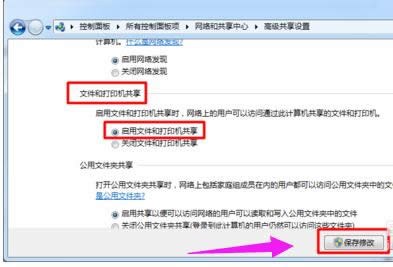
添加打印图解详情-2
接下来局域网中其它计算机就可以访问网络打印机啦。具体设置如下:在其它计算机上打开“控制面板”,点击“设备和打印机”按钮。
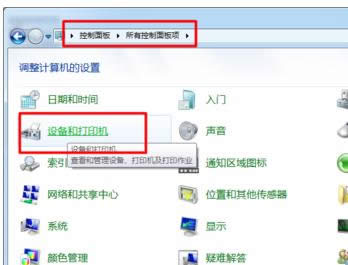
添加打印机图解详情-3
在打开的“打印机和传真”窗口中右键单击,从弹出的菜单中选择“添加打印机”项。
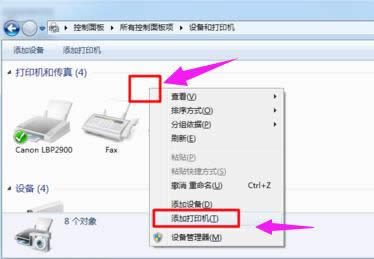
打印机共享图解详情-4
接着在弹出的“添加打印机”向导中选择“添加网络、无线和BlueTooth打印机”项。
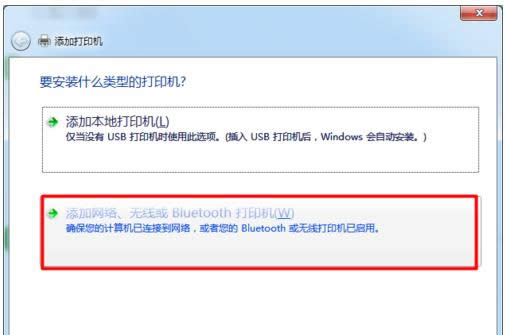
添加打印图解详情-5
此时会自动搜索局域网中已共享的网络打印机,选择要使用的网络打印机,点击“下一步”按钮。
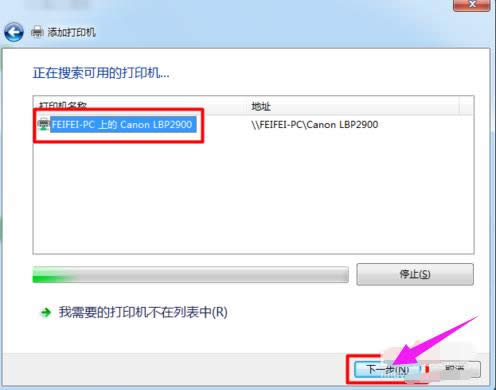
打印机共享图解详情-6
输入网络打印机的新名称,点击“下一步”
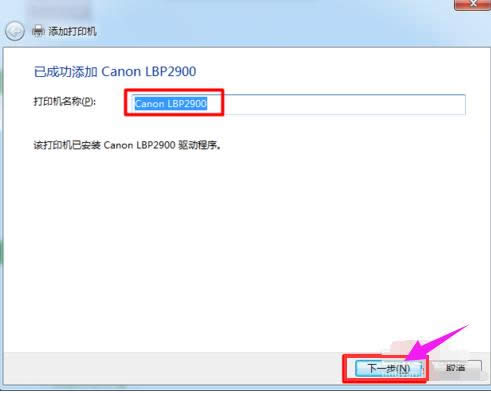
添加打印图解详情-7
完成网络打印机的添加操作。
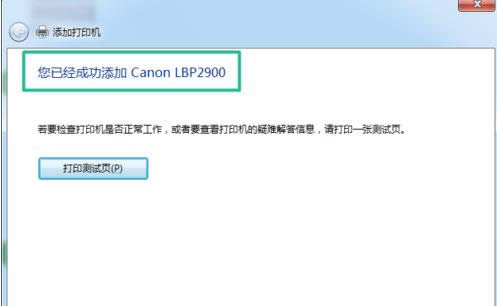
添加打印图解详情-8
以上就是添加打印机共享的技巧。
Windows 7简化了许多设计,如快速最大化,窗口半屏显示,跳转列表(Jump List),系统故障快速修复等。Windows 7将会让搜索和使用信息更加简单,包括本地、网络和互联网搜索功能,直观的用户体验将更加高级,还会整合自动化应用程序提交和交叉程序数据透明性。
……